分享3款可以录屏的电脑软件!
一键录制-声音与画面同步
免费下载,不限时长,操作简单,高清录制
录屏软件使我们的生活和工作变得多彩且高效。无论是创建教程、演示、在线学习,还是简单的录制视频,一款功能齐全而且可以录屏的软件都是必不可少的工具。如果你急需一款好用的电脑录屏软件,那么一定要来看看!本文将介绍3款最实用的录屏软件,解决你的燃眉之急。

录屏软件一:QQ录屏
QQ录屏是腾讯旗下一款可以录屏的免费软件。它简洁且功能强大,无须另外安装,直接在QQ聊天窗口中就可以使用。
使用QQ录屏,您只需点击屏幕截图的图标,便能启动QQ录屏。可以自定义录屏区域,并随时结束录屏。
另外,使用快捷键Ctrl+Alt+S可以更快的开始屏幕录制,QQ录屏的优点是操作简便,属于轻量级的录屏工具,但是需要联网才能进行录制屏幕,且仅适用于简单的录屏需求。
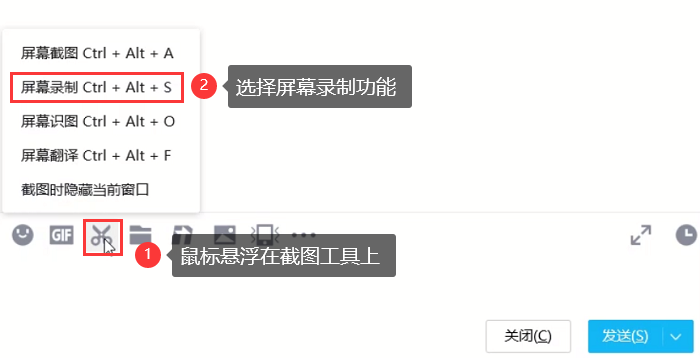
录屏软件二:Xbox Game Bar功能
对于Windows用户来说,不同版本的操作系统自带的录屏工具能够满足大部分的录屏需求,Xbox Game Bar在Windows 10系统中提供的录屏服务就是其中一例。
按Win+G快捷键就可以快速启用,支持全屏游戏或者应用的录制,并且可以实现截图、录制最近的几分钟的屏幕、实时录制屏幕以及录制游戏剪辑等功能。
Windows自带录屏的功能相对简单,如果你想要一款快速、方便且无须额外安装任何软件的录屏工具,Xbox Game Bar无疑是一个不错的选择。但它不能录制电脑桌面和文件资源管理器,且录制不能超过4个小时,录制的文件体积偏大。
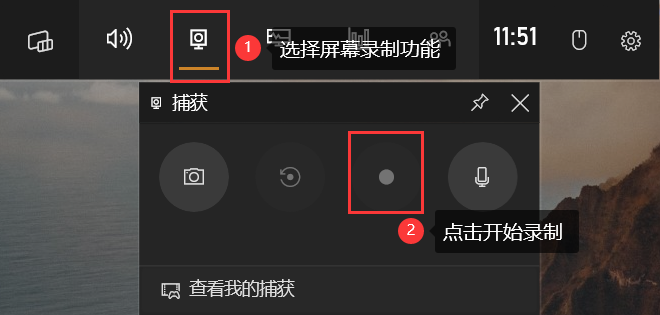
录屏软件三:数据蛙录屏软件
下面推荐一款电脑可以录屏的软件,数据蛙录屏作为一款功能全面且用户友好的录屏应用软件,它在众多录屏软件中表现出色。
数据蛙录屏的使用步骤如下:
步骤1:在官网下载并安装数据蛙录屏软件。它支持大部分的操作系统,如Windows及Mac OS。
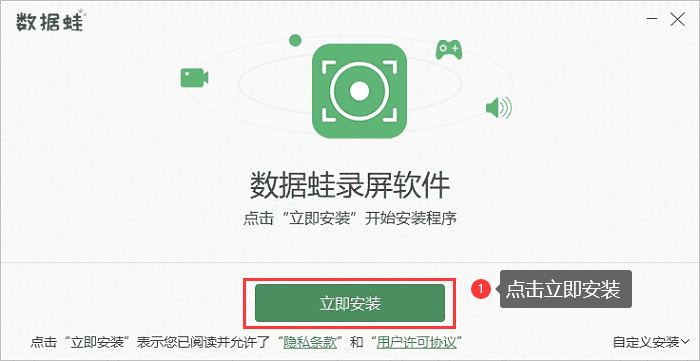
步骤2:启动软件,选择希望捕获的区域,调节窗口大小,然后点击界面右边的“REC”按钮开始录制。
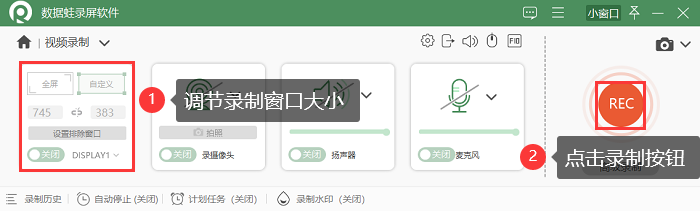
步骤3:根据需要选择是否需要录音,“禁音”、“麦克风”和“系统声音”选项提供了灵活的音频选择。
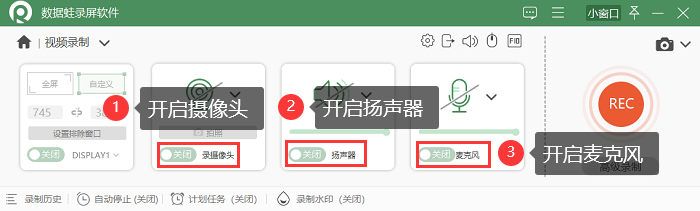
步骤4:在录屏期间,下方有一系列的画笔工具可用来标注录屏区域,增添您的创意和效果。

步骤5:完成录屏后,点击“停止”按钮,之后将自动跳转到预览和编辑窗口。点击下方高级剪辑,此窗口中您可以剪辑录屏,新增片段,以及调节音频等。
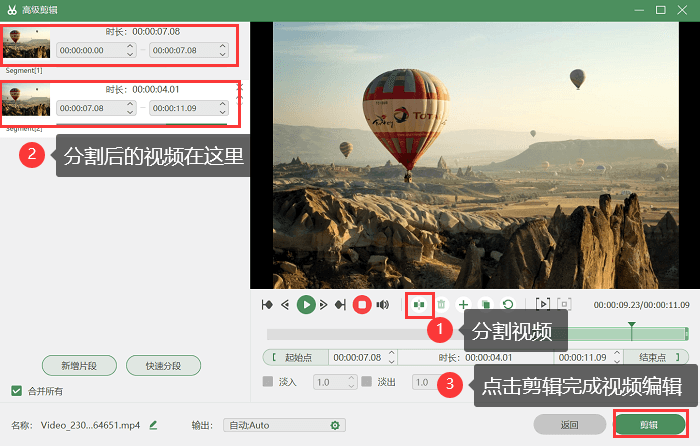
步骤6:满意的录屏剪辑完成后,点击下方的“完成”按钮,选择保存格式和地址。
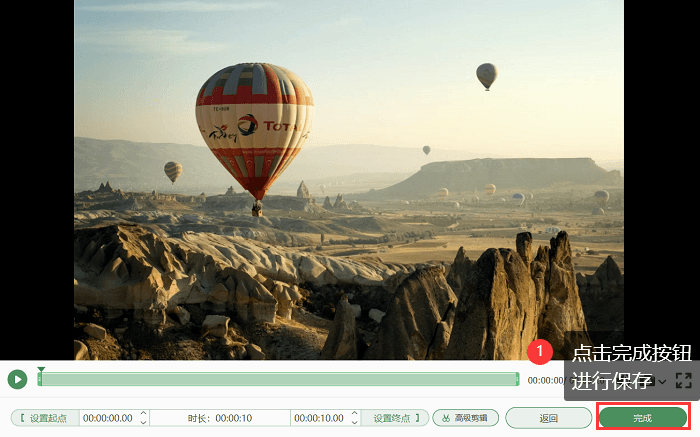
数据蛙录屏工具不只提供这些基础功能,还能进行任务计划,即设定时间自动开始和结束录屏,摄像头录制,将自己的肖像添加到录屏中等等功能。这些深度功能极大地扩展了数据蛙的应用场景,让他成为录屏工具中的佼佼者。
以上就是小编对QQ录屏、Xbox Game Bar、数据蛙录屏软件的分析,它们都是各具特色可以录屏的软件,但数据蛙录屏软件无疑是这三款中功能最全面,操作最便捷的一款。
总的来说,无论是录制展示、教程、产品演示,还是游戏讲解,数据蛙都是一个能稳定完成任务的不二之选。
